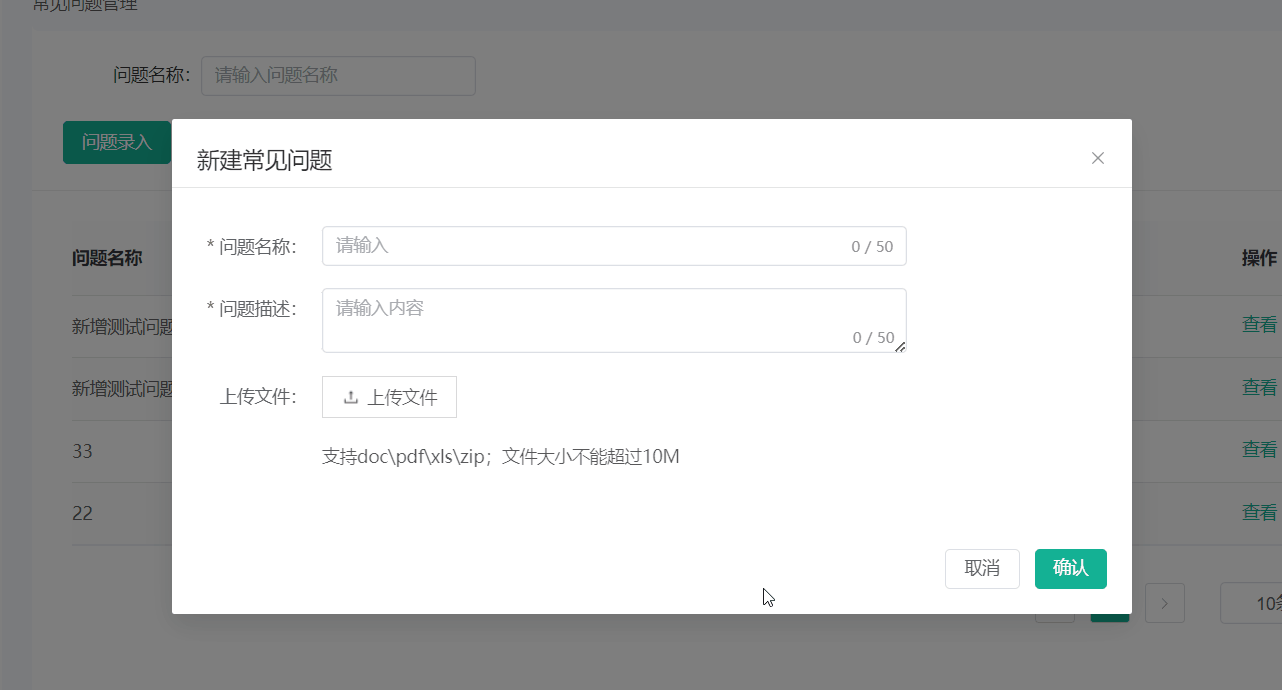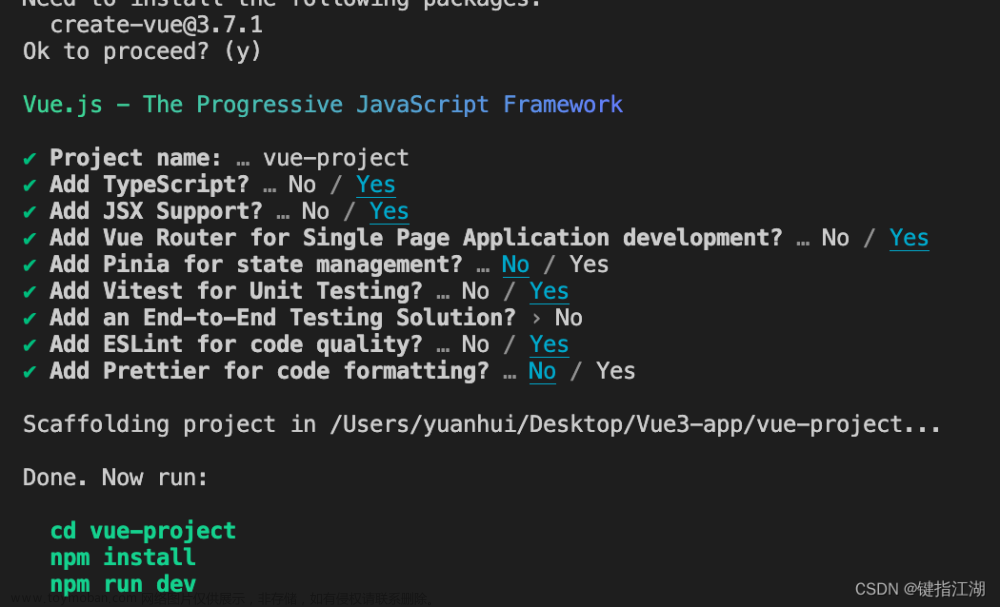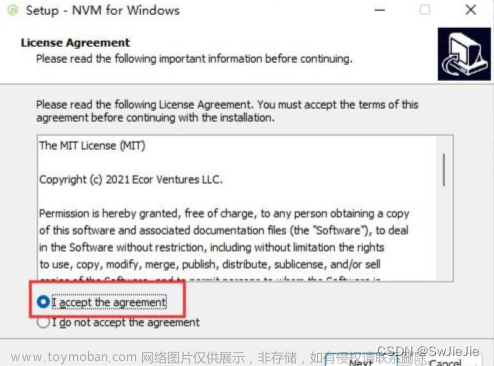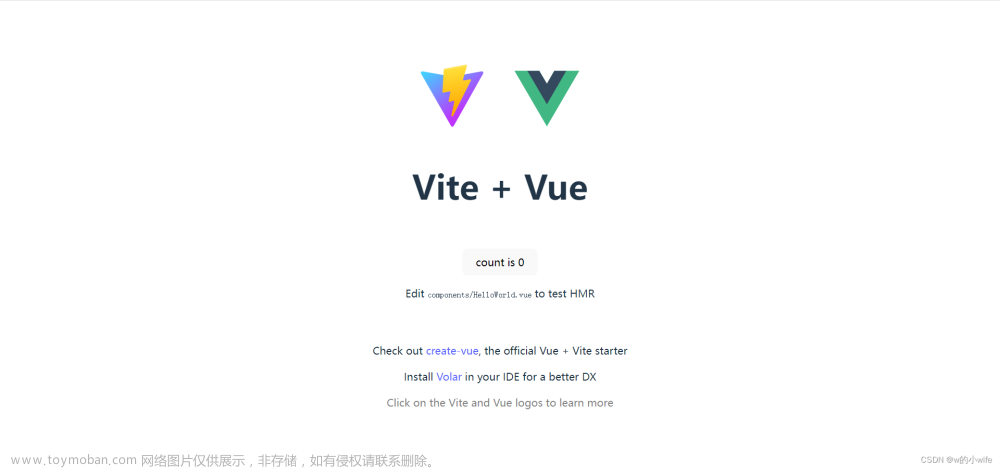此功能是基于antdesgin表格组件可编辑单元格功能修改来实现,可查看原文档:带单元格编辑功能的表格
具体思路就是在element ui plus 或者 antdesgin 表格组件的单元格插槽中进行修改,放入“editable-cell”这个div就行;
此方法不仅适用于表格,相关需要自定义编辑的功能都可用此方法,核心就是自行调整“editable-cell”下的内容。
代码以及注释如下:
/*插槽内修改*/
<Table :columns="tableHeader" :data-source="tableData">
<template #bodyCell="{ column: {dataIndex},index, text, record }">
/*编辑主体*/
<div class="editable-cell">
/*如果editableData中存在这个要编辑的属性,则显示input编辑弹框*/
<div v-if="editableData[record[dataIndex as string]+''+index]" class="editable-cell-input-wrapper">
/*input绑定的值为editableData要编辑的属性(key)对应的值,以此来编辑*/
<Input v-model:value="editableData[record[dataIndex as string]+''+index]"
@pressEnter="save(record[dataIndex as string]+''+index,dataIndex as string)"/>
<icon class="editable-cell-icon-check"
@click="save(record[dataIndex as string]+''+index,dataIndex as string)">
<Check/>
</icon>
</div>
/*否则,显示edit图标*/
<div v-else class="editable-cell-text-wrapper">
/*通过checkCanBeEdit方法来判断这个单元格是否可编辑(显示编辑图标)*/
<icon class="editable-cell-icon"
v-if="checkCanBeEdit(dataIndex as string)"
@click="edit(record,record[dataIndex as string]+''+index,dataIndex as string)">
<Edit/>
</icon>
</div>
</div>
</template>
</Table>ts:文章来源:https://www.toymoban.com/news/detail-845249.html
tableData:表格数据
tableHeader:表格头
/**
* 将正在编辑的数据以key-value形式保存到editableData对象中,每个数据都赋予唯一的key(根据实际调整)
* 编辑完成后(保存后都会更新最新的table数据) 将保存的key删除
* 通过editableData中的正在编辑的属性有多少来显示input组件,否则显示编辑图标
*/
const editableData: UnwrapRef<Record<string, any>> = reactive({});
/**
* 编辑框显示 (传入的参数可自行调整,只要能找到当前要修改的数据就行)
* @param data 选中当前行的数据
* @param col 当前列的表头名
* @param key 修改的属性名
*/
const edit = (data: any, col: string, key: string,) => {
/*将要修改的数据原本值赋给editableData中的唯一key*/
editableData[key] = data[col];
};
/**
* 保存修改的参数(传入的参数可自行调整,只要能找到当前要保存的数据就行)
* @param col 当前列的表头名
* @param key 修改的属性名
*/
const save = (key: string, col: string) => {
/*以下方法并不重要,总之就是实现将editableData中修改的数据赋给tableData中对应的数据*/
tableData.value.filter((item, index) => {
return key === item[col] + '' + index
}).forEach((item) => {
item[col] = editableData[key]
});
/*最后删除editableData中的数据*/
delete editableData[key];
};
/**
* 判断当前表头下对应的单元格是否可编辑
* @param value 当前列的表头名
*/
function checkCanBeEdit(value: string): boolean {
return !(['是否可编辑'].includes(value as string))
}样式:文章来源地址https://www.toymoban.com/news/detail-845249.html
/*编辑主体样式(根据实际调整)*/
.editable-cell {
position: relative;
.editable-cell-input-wrapper,
.editable-cell-text-wrapper {
padding-right: 24px;
}
.editable-cell-text-wrapper {
padding: 5px 24px 5px 5px;
}
.editable-cell-icon,
.editable-cell-icon-check {
position: absolute;
right: 0;
width: 20px;
cursor: pointer;
}
.editable-cell-icon {
margin-top: 4px;
display: none;
}
.editable-cell-icon-check {
line-height: 28px;
}
.editable-cell-icon:hover,
.editable-cell-icon-check:hover {
color: #108ee9;
}
}
.editable-cell:hover .editable-cell-icon {
display: inline-block;
}到了这里,关于Vue3+ts+element ui plus/antdesgin 实现可编辑单元格/可编辑功能的文章就介绍完了。如果您还想了解更多内容,请在右上角搜索TOY模板网以前的文章或继续浏览下面的相关文章,希望大家以后多多支持TOY模板网!